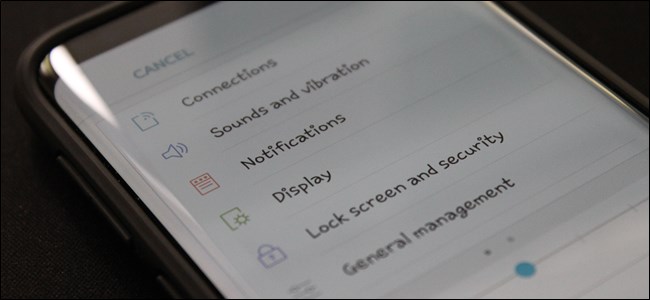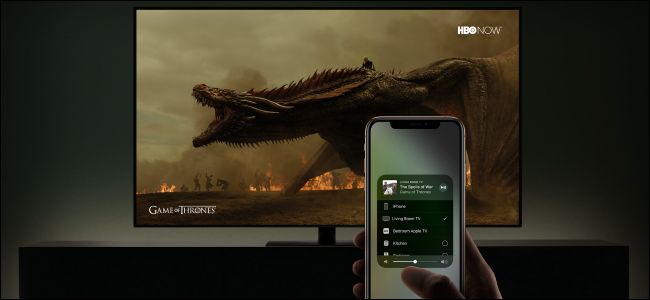Kiedy zaczyna się otrzymywać pamięć wewnętrzna telefonupełny może być frustrujący. Wszystko zwalnia, aplikacje się nie instalują, a w niektórych przypadkach nie można nawet niczego pobrać. Na szczęście Samsung ma wbudowany sposób, aby pomóc użytkownikom zobaczyć szczegółowe informacje na temat co zajmuje miejsce, a także zapewnia prosty sposób usuwania niechcianych elementów.
To narzędzie nazywa się „Smart Manager” i tak jestdostępne dla Galaxy S6, Galaxy S6 Edge, Galaxy S6 Edge +, Galaxy Note 5, Galaxy S7 i Galaxy S7 Edge. Oprócz zarządzania pamięcią robi kilka innych rzeczy, chociaż przydatność tych innych funkcji jest co najmniej wątpliwa. Prawdziwą wartością tej funkcji są niewątpliwie narzędzia do przechowywania, choć prawdopodobnie warto zapoznać się z innymi opcjami po zapoznaniu się z aplikacją.
Pierwszą rzeczą, którą chcesz zrobić, to przejść do menu Ustawienia, pociągając w dół obszar powiadomień i dotykając ikony koła zębatego.

Raz w menu Ustawienia przewiń w dół, aż zobaczysz „Smart Manager”. Stuknij w to.
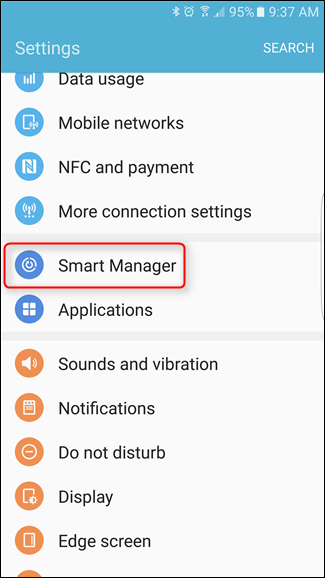
Otrzymasz cztery opcje: Bateria, Pamięć, Pamięć RAM i Bezpieczeństwo urządzenia. Wybierz „Storage”.
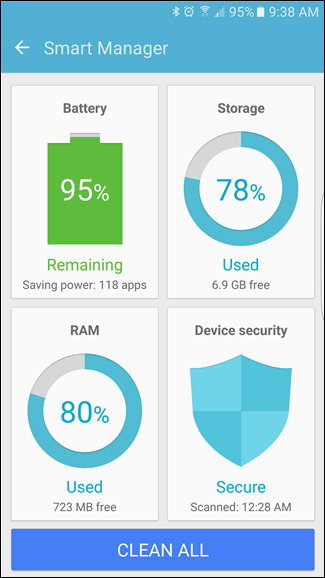
Tutaj zaczyna się zabawa. Telefon zajmie kilka minut, aby przeanalizować wbudowaną pamięć i wyświetlić wykres przedstawiający zużycie pamięci. Poniżej znajdują się dwie opcje: „Niepotrzebne dane” i „Dane użytkownika”.
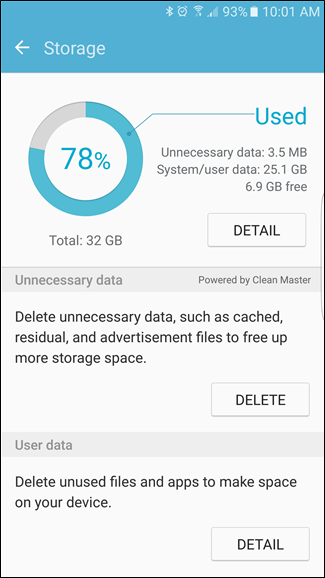
Jeśli chcesz zobaczyć szczegóły dotyczące tego, co się dziejespację, śmiało i dotknij opcji „Szczegół” obok wykresu u góry. System po raz kolejny poświęci trochę czasu na analizę tego, co się dzieje, a następnie podzieli go na serię węższych kategorii: ogółem, dostępny, systemowy, używany, inne i buforowane. Nie możesz w żaden sposób manipulować pierwszymi trzema, ale stuknięcie w „Używany” zapewni jeszcze bardziej szczegółowy podział miejsca, w którym jest używane miejsce: aplikacje, zdjęcia / filmy i audio. Podczas gdy Ty mogą skorzystaj z tej sekcji, aby poruszać się po każdej kategorii i odinstalowywać aplikacje lub usuwać pliki, jest kilka rzeczy, które prawdopodobnie powinieneś zrobić najpierw, więc wrócimy do tego za kilka minut.


Wróć do głównego ekranu aplikacji. Drugą opcją jest „Niepotrzebne dane”, co dokładnie brzmi: śmieci. Pliki z pamięci podręcznej, pliki resztkowe i tego rodzaju rzeczy. System decyduje o tym, co będzie tutaj konserwowane, a jeśli pójdziesz dalej i stukniesz przycisk „Usuń”, zrobi to samo. Nie martwiłbym się zbytnio usunięciem przydatnych rzeczy, ponieważ to wszystko jest dość proste.

Podczas usuwania plików pojawi się ładna animacja, która szybko pokazuje, co usuwa. Jak powiedziałem wcześniej, to tylko kilka plików pamięci podręcznej (ale, co zaskakujące, nie wszystkie).

W rzeczywistości, jeśli chcesz usunąć wszystko buforuj pliki, wróć do szczegółów magazynu, a następniedotknij sekcji „Dane w pamięci podręcznej”. Jak widać na zrzucie ekranu poniżej, moje urządzenie nadal ma 496 MB buforowanych plików. Po dotknięciu „Dane w pamięci podręcznej” pojawi się okienko z informacją, że spowoduje to usunięcie wszystkich danych w pamięci podręcznej dla wszystkich aplikacji. W porządku - śmiało i dotknij „Usuń”.

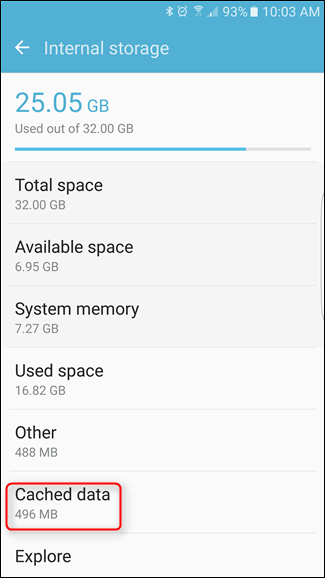
System ponownie przeanalizuje pamięć i poda nowe numery. Dane w pamięci podręcznej powinny być w tym momencie bardzo niskie - moje to 36 KB.

Na koniec możesz sprawdzić sekcję „Dane użytkownika” wekran główny. Spowoduje to uszkodzenie wszystkiego, co użytkownik generuje w telefonie: obrazy, wideo, audio, aplikacje i dokumenty. Stuknięcie każdej sekcji pokazuje wszystko, co należy do tej konkretnej kategorii i daje możliwość wielokrotnego wyboru plików do usunięcia. Na górze znajduje się również opcja „Wszystko”, jeśli chcesz się wszystkiego pozbyć.

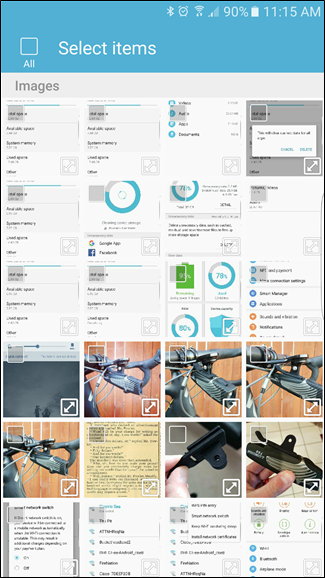
Warto wspomnieć, że na początkuręcznie usuwając pliki, musisz poświęcić trochę czasu i zwrócić uwagę na to, co robisz - po usunięciu pliku go nie ma. Nie odzyskasz tego! Ale mam nadzieję, że kiedy skończysz, będziesz mieć o wiele więcej wolnego miejsca na swoim urządzeniu.